https://blog.youkuaiyun.com/webnum/article/details/81257793
(在LYY的win10上安装不起作用,报错,启动不起来)
步骤1
官网下载地址:https://dev.mysql.com/downloads/mysql/
选择手动安装版:
![]()
解压到D盘mysql文件夹下:
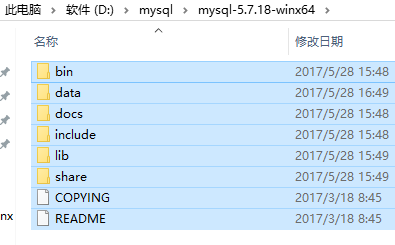
比以往的版本里缺少了两个.ini文件,直接copy过来,进行修改,my.ini:
[client]
port=3306
default-character-set=utf8
[mysqld]
# 设置为MYSQL的安装目录
basedir=D:\\mysql\\mysql-5.7.18-winx64
# 设置为MYSQL的数据目录
datadir=D:\\mysql\\mysql-5.7.18-winx64\data
port=3306
character_set_server=utf8
sql_mode=NO_ENGINE_SUBSTITUTION,NO_AUTO_CREATE_USER
#开启查询缓存
explicit_defaults_for_timestamp=true
skip-grant-tables
(my-default.xml可以和它一致)
步骤二
设置环境变量:
增加一个MYSQL_HOME,另外PATH中的最后也需要加上一句:%MYSQL_HOME%\bin(非win10需要在前面加上英文半角分号)
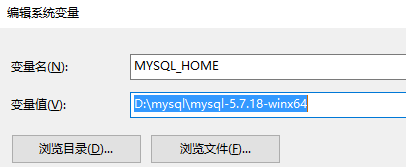
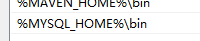
步骤三
用管理员身份执行cmd,
输入:
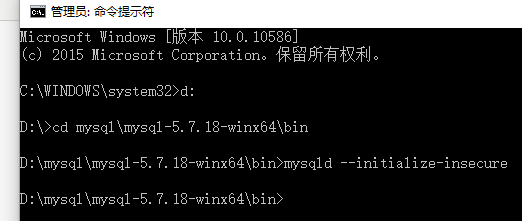
1、进入程序存放bin目录2、mysqld --initialize-insecure这句命令是为了使data目录下有正常的mysql文件夹和相关文件
如果是windows powershell窗口,则需要执行 .\mysqld.exe --initialize-insecure
看下data目录,下边出现了我们需要的文件:
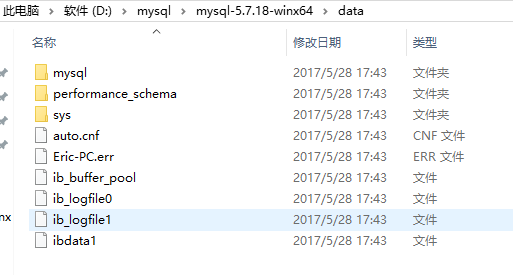
在执行mysqld --initialize-insecure之后,可能会出现一个错误:
TIMESTAMP with implicit DEFAULT value is deprecated. Please use --explicit_defaults_for_timestamp server option
如下图所示:

配置文件增加
[mysqld]
explicit_defaults_for_timestamp=true
然后删除data目录下文件,重新执行 mysqld --initialize-insecure 命令即可。
然后:
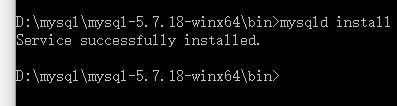
mysqld install
这句是必须是管理员模式下才可以成功的。
下面是启动服务:
首先,需要在mysql的根目录下的my.ini的文件的最后增加一句:skip-grant-tables,否则失败
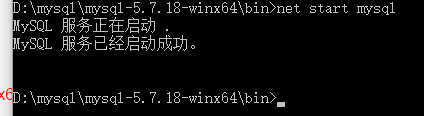
net start mysql
更改密码:
set password for root@localhost = password('123456');
mysql -u root -p
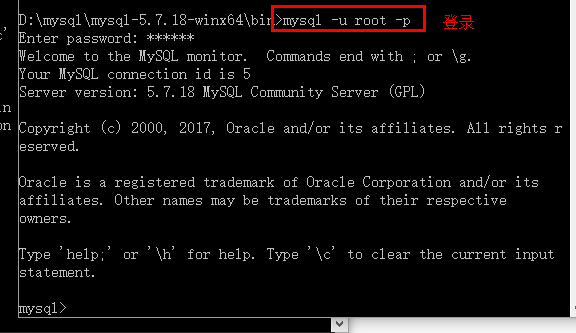
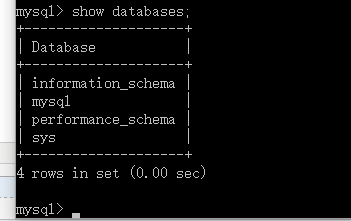








 本文介绍了在 Windows 10 系统手动安装 MySQL 的步骤。包括从官网下载手动安装版并解压,修改配置文件;设置环境变量;以管理员身份执行命令初始化数据目录,处理可能出现的错误,安装服务、启动服务,最后更改密码等内容。
本文介绍了在 Windows 10 系统手动安装 MySQL 的步骤。包括从官网下载手动安装版并解压,修改配置文件;设置环境变量;以管理员身份执行命令初始化数据目录,处理可能出现的错误,安装服务、启动服务,最后更改密码等内容。

















 1万+
1万+

 被折叠的 条评论
为什么被折叠?
被折叠的 条评论
为什么被折叠?








